Catégories : Création de site web | E-commerce | Réseaux Sociaux | Hôtellerie et restauration | Vie d'entreprise | Webmarketing
Temps de lecture estimé : 9 minutes
Comment intégrer son email OVH dans Outlook pour Windows facilement
Vous disposez d’un compte Ovh et vous avez activé l’utilisation d’une ou de plusieurs adresses email incluses dans votre offre d’hébergement ou une offre MXPLAN ?
Voici un tutoriel simple pour paramétrer facilement en quelques clics votre compte Outlook pour Windows.

Prérequis pour ajouter votre email ovh à Outlook pour Windows
Vous devez posséder une adresse mail ovh avec son mot de passe, ainsi que l’application Outlook pour Windows.
1/ Cliquez sur « Fichier » en haut à gauche
2/ Cliquez sur « Ajouter un compte »
3/ Sur le popup cliquez sur « Options avancées »
4/ Cliquez sur « Configurez mon compte manuellement » en prenant soins d’avoir ajouté l’adresse mail concernée dans le champ « Adresse de courrier » et cliquez ensuite sur le bouton bleu « Connexion »
5/ Dans la fenêtre suivante sélectionnez « IMAP »
6/ Dans cette nouvelle fenêtre, saisissez les informations suivantes :
- Courier entrant : ssl0.ovh.net
- Port : 993
- Méthode de chiffrement : SSL/TLS
- Courier sortant : ssl0.ovh.net
- Port 465
- Méthode de chiffrement : SSL/TLS
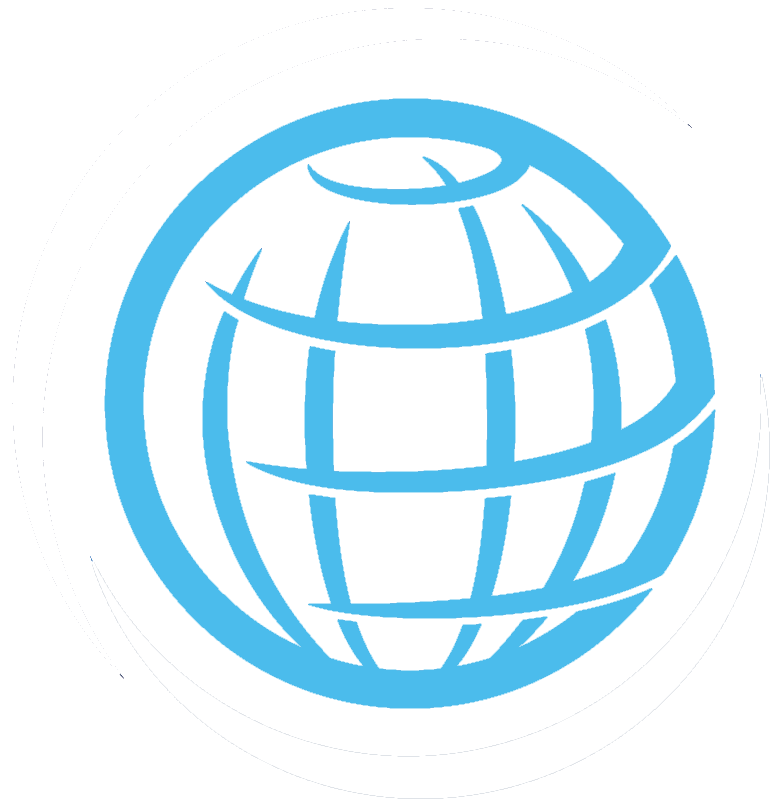
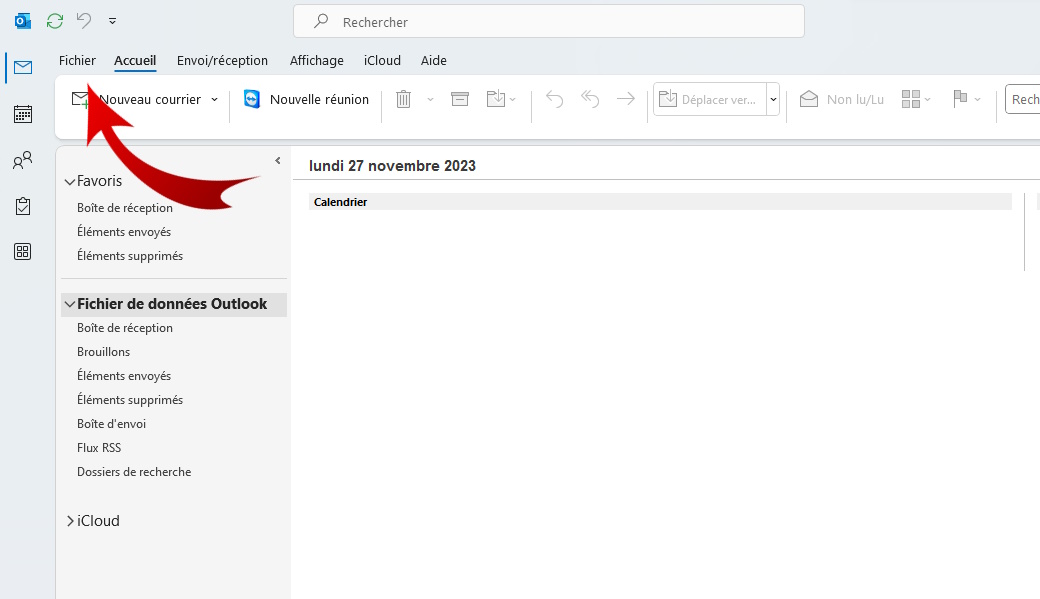
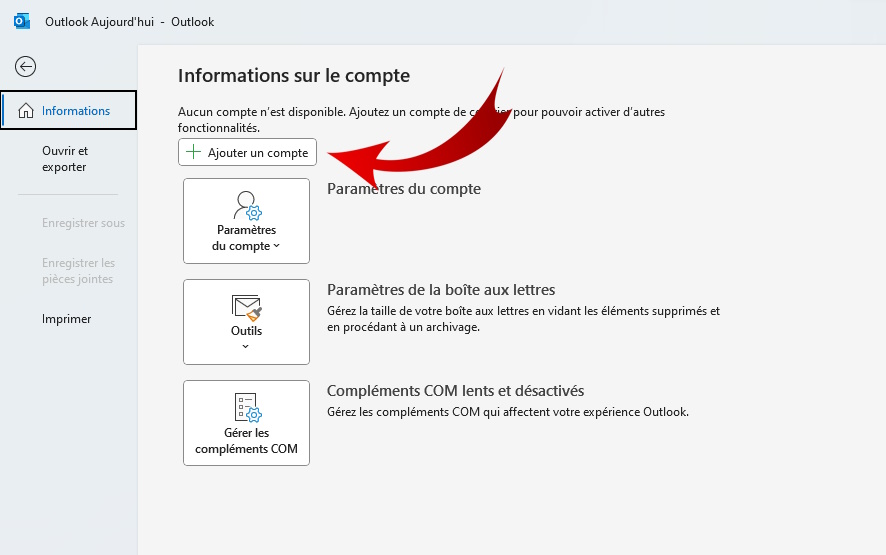
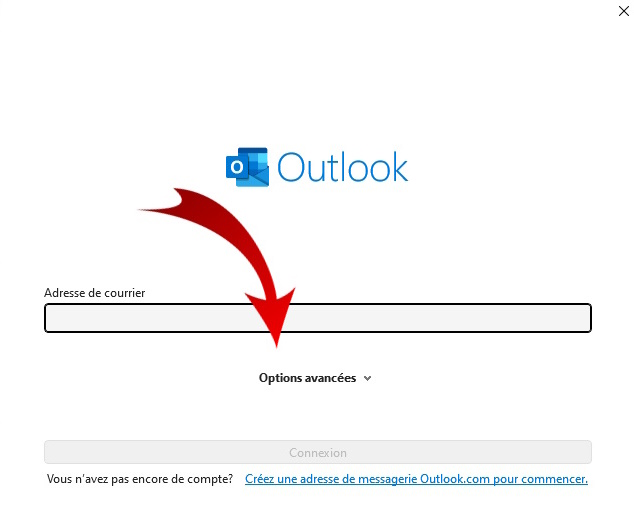
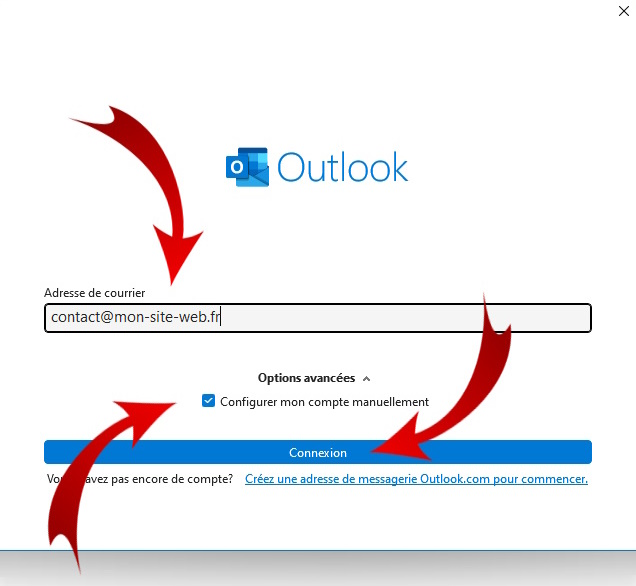
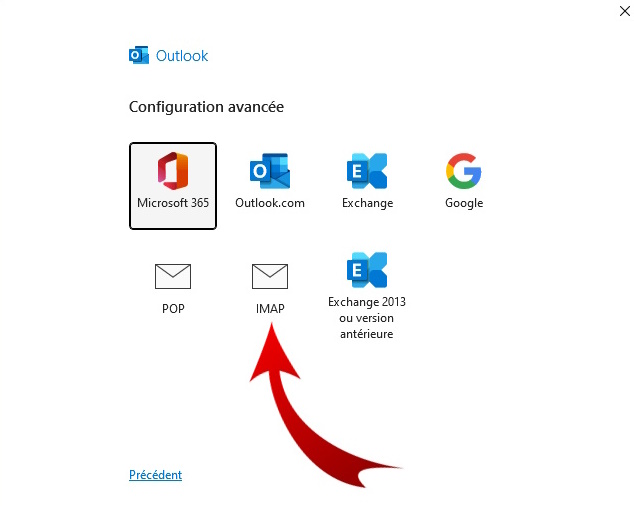
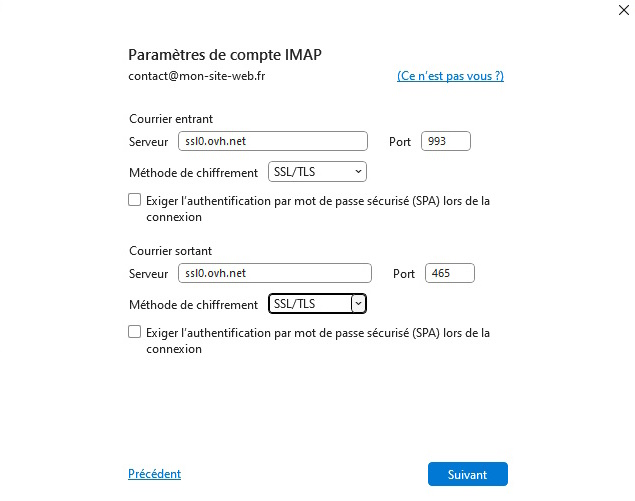
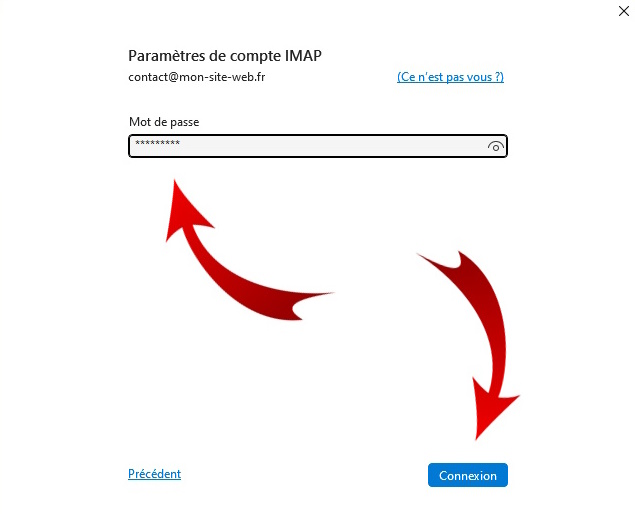





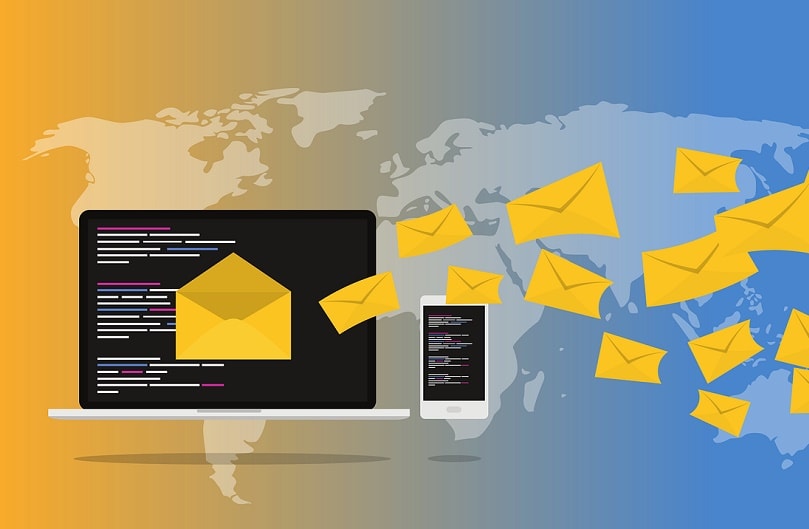

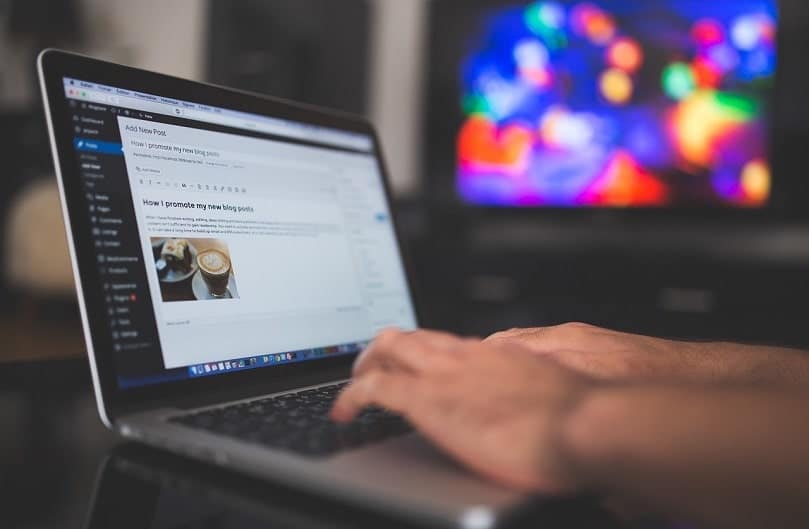






Laisser un commentaire